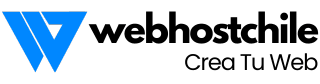Introducción
La seguridad de tu sitio web es tan importante como el contenido que ofreces. Imagina invertir horas en tu web, publicando artículos, diseñando páginas y configurando plugins… y, de pronto, perderlo todo por un error, malware o una actualización fallida.
Para evitar estos dolores de cabeza, realizar respaldos periódicos o «backups» es fundamental.
Aunque muchos proveedores de hosting ofrecen backups automáticos, depender solo de ellos no es la estrategia ideal. Esto es debido a que si un sitio web es afectado por malware o un virus, cuando el servidor realiza el backup automático lo realiza con el sitio web ya corrompido. Imposible para entonces recuperarlo.
Por eso es de vital importancia mantener un backup de todos los contenidos en forma periódica, manual, asegurándose de qué el sitio web se encuentra funcionando sin inconvenientes hasta el momento del backup. Eso hará que el backup se realice con el contenido correcto.
En este tutorial, aprenderás paso a paso cómo hacer un backup completo de tu sitio web usando cPanel, explicado en un lenguaje simple y con instrucciones precisas; así podrás proteger tu contenido y garantizar que, ante cualquier imprevisto, tu web estará a salvo.
¿Qué es cPanel y por qué es importante hacer backups?
cPanel es una interfaz amigable y gráfica que permite administrar casi todos los aspectos de tu servicio de hosting sin necesidad de conocimientos avanzados en sistemas. Desde la gestión de archivos hasta la administración de bases de datos y el uso del correo electrónico, cPanel está diseñado para facilitar la vida del usuario común.
Hacer un backup, en términos simples, significa guardar una copia completa de toda la información y archivos de tu sitio web. Así, ante cualquier problema —ya sea por un ataque, un error humano, cambios accidentales o una actualización fallida— podrás restaurar tu web y volver a estar en línea en minutos.
Tutorial paso a paso: cómo crear un backup de tu sitio web desde cPanel
Paso 1: Ingresa a tu cuenta de cPanel
- Accede a la dirección de tu panel de control. Normalmente, puedes ingresar a cPanel escribiendo en la barra de tu navegador tudominio.com/cpanel (reemplaza tudominio.compor tu dominio real).
- Ingresa tu usuario y contraseña. Estos datos te los entrega tu proveedor de hosting.
Consejo: Si tienes problemas para acceder, asegúrate de escribir correctamente la URL o ponte en contacto con el soporte técnico de tu hosting.
Paso 2: Ubica la sección de «Archivos»
En el tablero principal de cPanel verás varios módulos agrupados por funcionalidad. Busca la sección «Archivos».
Dentro de esa sección, encontrarás varias opciones útiles, pero nos centraremos en dos:
- Backup (Respaldos)
- Asistente de copias de seguridad (Backup Wizard)
Ambas permiten crear respaldos completos —la diferencia principal es que el Asistente guía de forma más visual, ideal para principiantes.
Paso 3: Usa el Asistente de copias de seguridad (Backup Wizard)
- Haz clic en Asistente de copias de seguridad o “Backup Wizard”.
- En la nueva pantalla, haz clic en el botón «Backup» (Respaldar).
- Ahora podrás elegir entre:
-
- Backup completo: Crea una copia total de toda tu cuenta, incluyendo archivos, bases de datos, correos electrónicos y configuraciones.
- Backup parcial: Permite hacer copias únicamente de archivos, bases de datos o correos por separado.
Recomendación: Para mantener tu web bien protegida, elige siempre la opción de «Backup completo».
Paso 4: Genera un backup completo
- Selecciona «Backup completo».
- Se abrirá una pantalla donde podrás escoger el destino de tu backup. Por defecto, la mejor opción para principiantes es Directorio principal (Home Directory).
-
- Si sabes usar FTP o necesitas guardar el backup en otro servidor, puedes poner los datos correspondientes, pero para este tutorial elige el directorio principal.
- Escribe tu correo electrónico para recibir una notificación cuando el backup esté listo.
- Haz clic en «Generar copia de seguridad».
Nota importante: El proceso puede tardar algunos minutos, dependiendo del tamaño de tu sitio web.
Paso 5: Descarga el backup a tu equipo local
- Cuando el proceso termine, recibirás un correo (si ingresaste tu email en el paso anterior).
- Regresa a la sección de “Asistente de copias de seguridad”, al apartado «Descargar copia de seguridad completa».
- Verás una lista de respaldos disponibles. Haz clic en el enlace para descargar el archivo comprimido.
- Guarda el archivo en un lugar seguro en tu computadora o, aún mejor, en un disco externo.
Paso 6: Haz respaldos parciales de bases de datos o correos (opcional)
cPanel también te permite respaldar solo partes específicas de tu sitio, como la base de datos de WordPress o tus archivos.
- En vez de elegir “Backup completo”, selecciona «Backup parcial».
- Descarga tu base de datos o sólo los archivos que desees guardar.
Esto resulta útil si solo realizaste cambios en algún componente específico y quieres ahorrar tiempo o espacio.
Paso 7: Verifica tus respaldos
- Extrae el archivo .tar.gz en tu computadora y revisa que incluya las carpetas importantes y la base de datos.
- De esta manera, te aseguras de que la copia está correctamente realizada y no te llevarás sorpresas si algún día necesitas restaurarla.
Paso 8: Realiza backups periódicos y almacénalos en lugares distintos
- Haz copias de seguridad siguiendo estos pasos de forma regular (semanal, quincenal o mensual dependiendo de cuán frecuentemente actualizas tu web).
- Guarda varios respaldos en distintos dispositivos: tu computadora, un disco duro externo y en la nube si es posible.
- No dependas únicamente de los backups automáticos del servidor.
Buenas prácticas adicionales de seguridad
- Actualiza WordPress y complementos: Mantén siempre actualizado tu CMS (WordPress, Joomla, etc.), plugins y temas a sus versiones más recientes. Las actualizaciones incluyen parches de seguridad críticos.
- Actualiza scripts de terceros: Si tienes galerías, sistemas de formularios u otros scripts externos, revisa si existen actualizaciones y aplícalas en cuanto estén disponibles.
- Verifica tus archivos periódicamente: Revisa que no existan archivos desconocidos o modificados sospechosamente en tu hosting.
- Gestiona tus credenciales con cuidado: No compartas tu usuario y contraseña de cPanel ni uses contraseñas fáciles de adivinar.
Conclusiones
No realices un solo backup y olvides este proceso: la seguridad digital es un compromiso continuo. Realizar backups de forma periódica y almacenarlos localmente es la única manera de garantizar la supervivencia de tu sitio web ante pérdidas de datos, ataques de malware o fallos del servidor.
Es fundamental también mantener tu WordPress, complementos y cualquier script externo actualizados. Las vulnerabilidades sin parchear suelen ser la puerta de entrada favorita de los ciberatacantes.
No dependas exclusivamente del backup automático de tu proveedor de hosting: si un malware corrompe tus archivos, el sistema puede, sin saberlo, reemplazar tu copia de seguridad ‘limpia’ por una infectada.
Al mantener copias periódicas en tu propio equipo, tienes la certeza de que, aun en desastre, tu sitio podrá renacer íntegro y funcional.
Recuerda: anticiparse a los problemas es más barato y menos doloroso que solucionarlos después. ¡Haz del backup manual tu mejor escudo y cuida tu esfuerzo online!